极简vscode配置ArcPy环境
VSCODE配置ArcPy环境
配置python环境
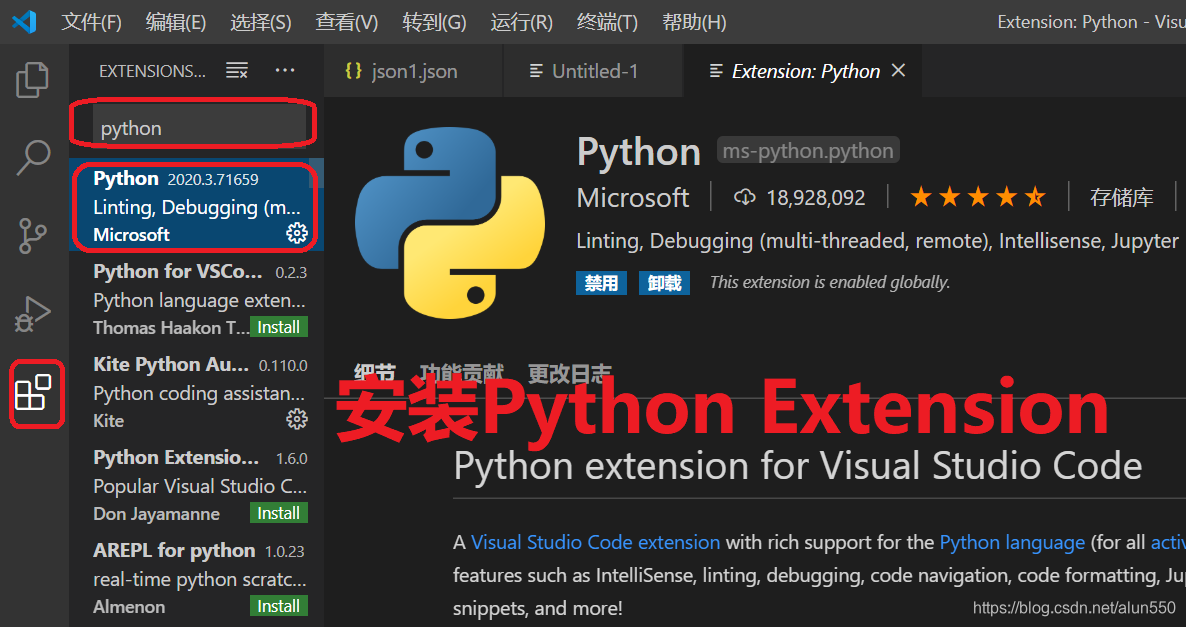
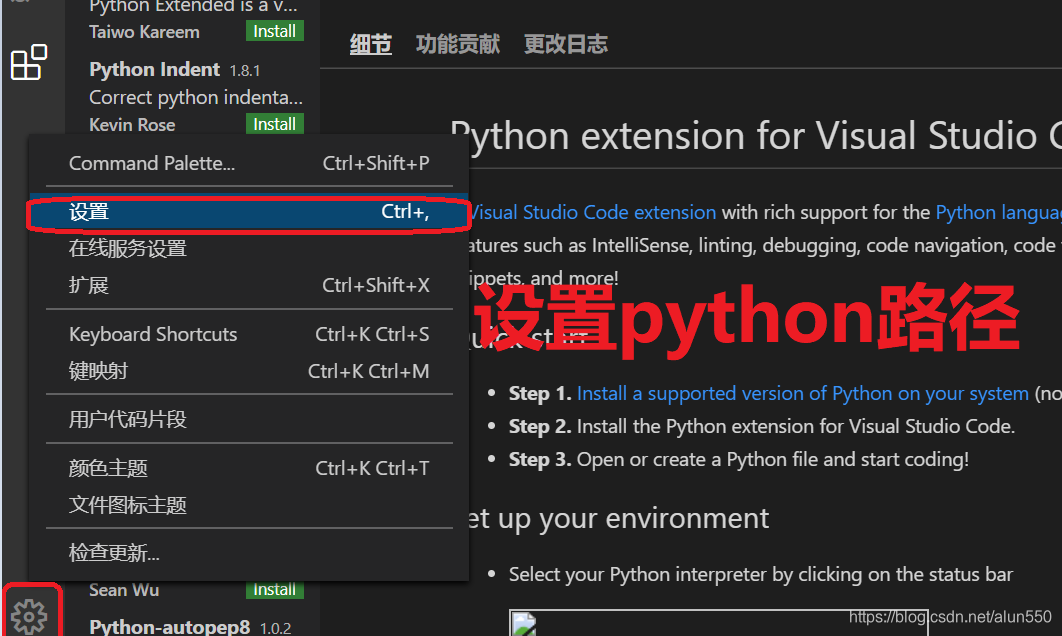

“python.condaPath”: “你的python路径”
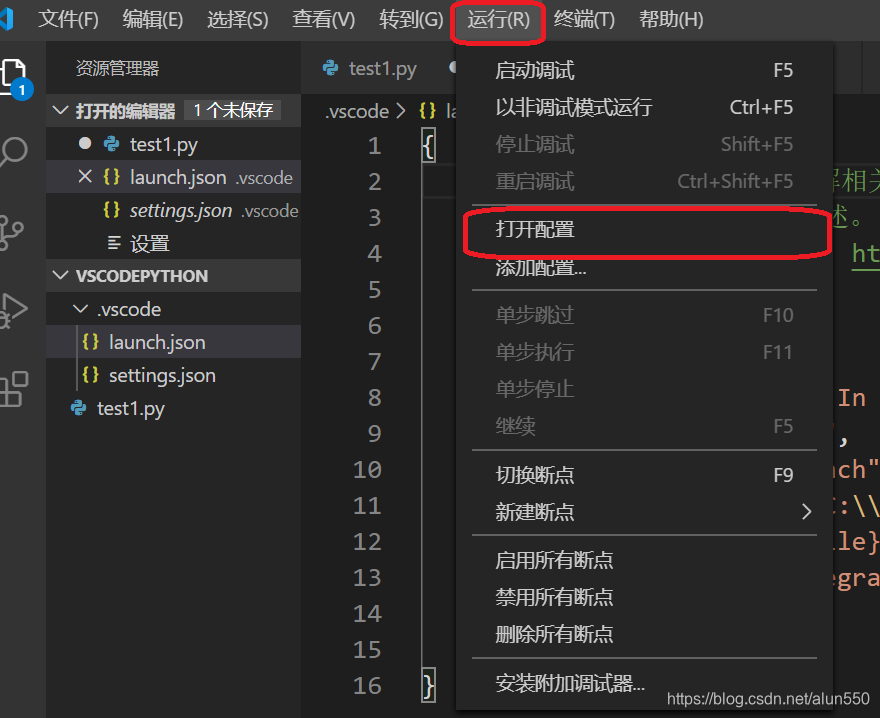
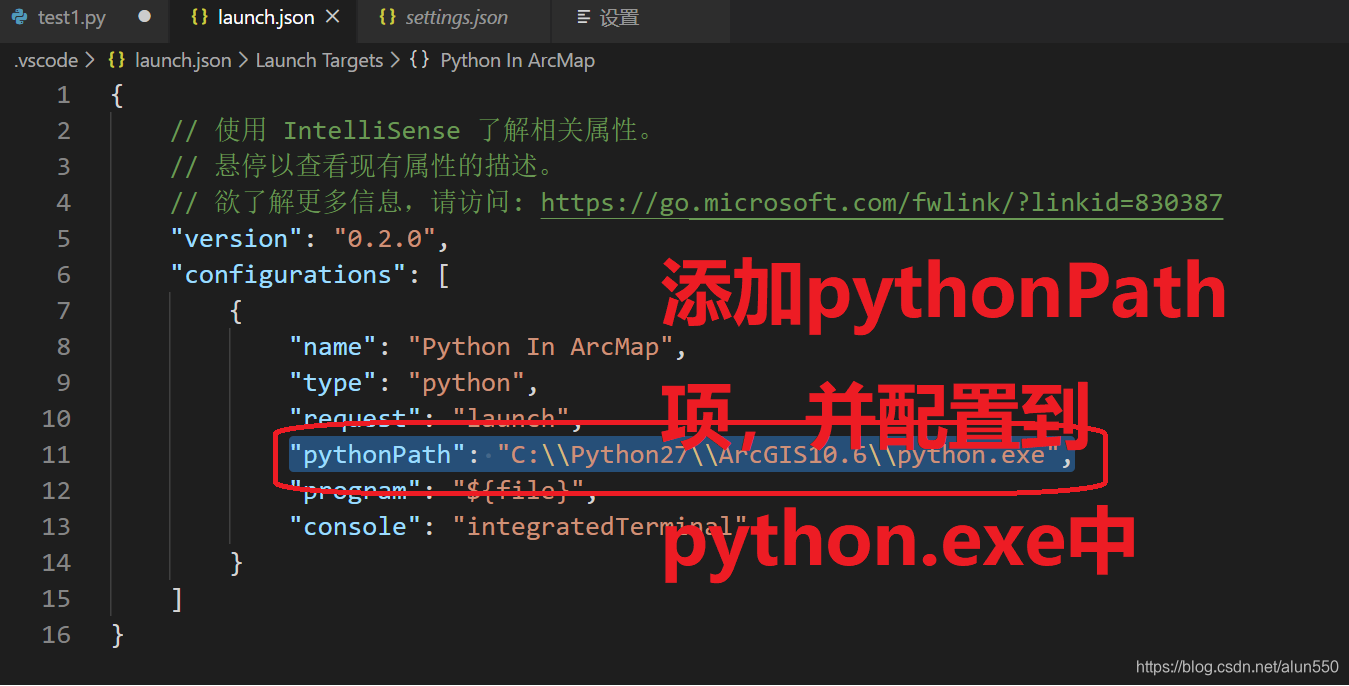
“pythonPath”: “C:\Python27\ArcGIS10.6\python.exe”,
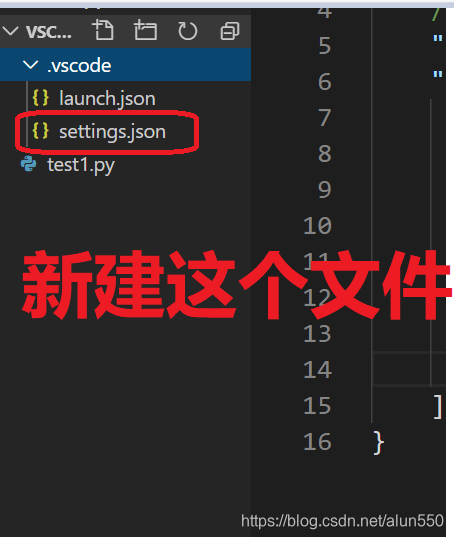
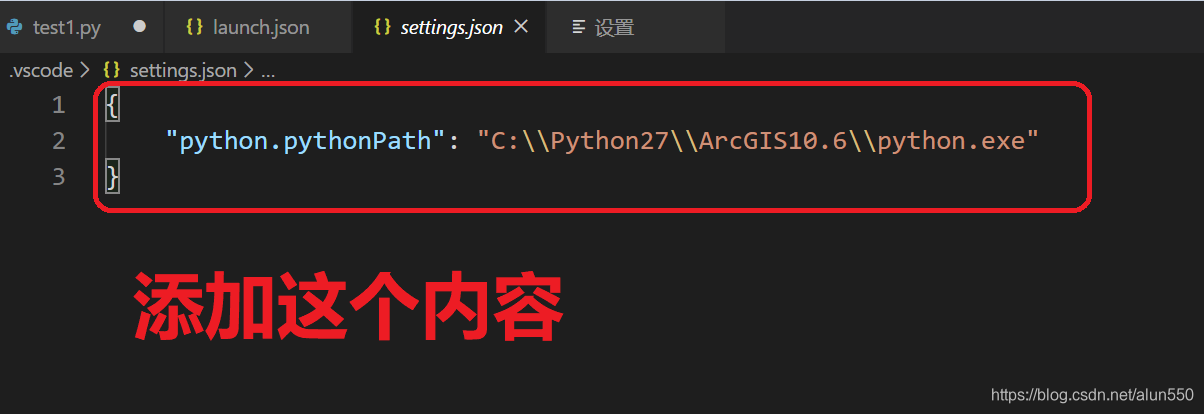
{
“python.pythonPath”: “C:\Python27\ArcGIS10.6\python.exe”
}
结束
重新打开vscode,并测试是否配置成功(能导入arcpy,且有自动补充)

设置自动补全代码时,自动补全括号
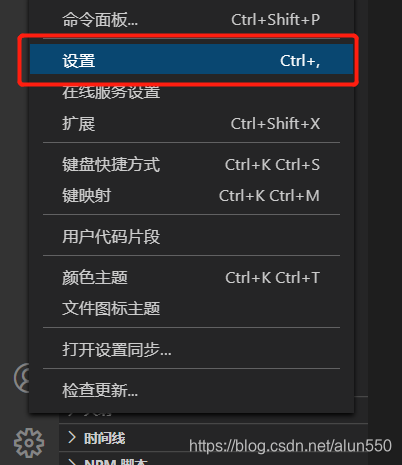
搜索,并如下勾选
python.autoComplete.addBrackets
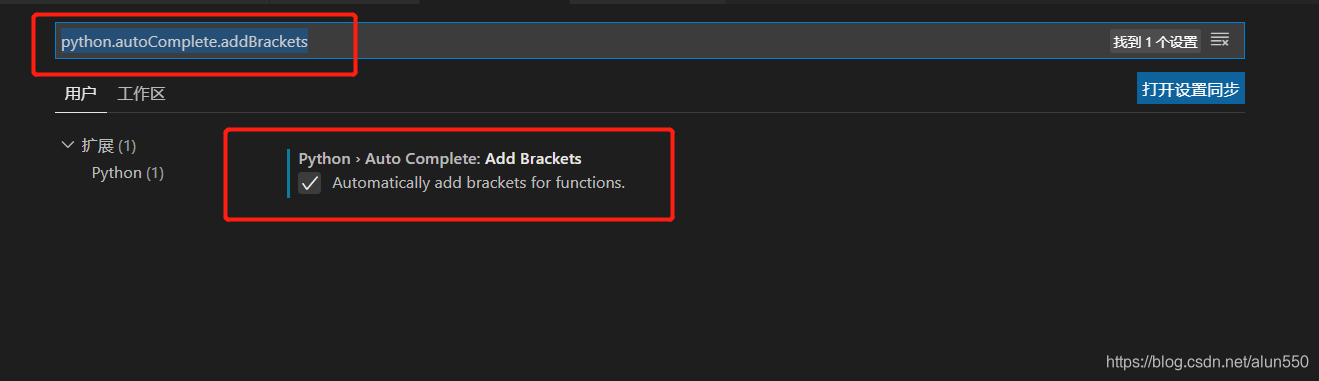
好用的插件
Settings Sync
同步vscode设置至github
Bracket Pair Colorizer
给同级括号添加相同的颜色,三组

Anaconda Extension Pack
第三方库的代码补充
Path Autocomplete
文件路径提示

python环境变量设置
每次按F5运行的时候都会提示选择python环境变量,如果想按F5的时候直接运行可以
调试 ——> 打开配置 在launch.json中
修改以下两项:
“stopOnEntry”: false,
“pythonPath”: “C:/Python27/python”,


